S'inscrire pour obtenir de l'aide
 Suggérer des modifications
Suggérer des modifications


L'enregistrement au support est requis pour recevoir le support technique spécifique à BlueXP et à ses solutions et services de stockage. L'enregistrement au support est également requis pour activer les principaux workflows des systèmes Cloud Volumes ONTAP.
L'inscription au support n'active pas le support NetApp pour un service de fichiers de fournisseur cloud. Pour obtenir de l'aide concernant un service de fichiers d'un fournisseur cloud, son infrastructure ou toute solution utilisant le service, consultez la section « obtention d'aide » de la documentation BlueXP associée à ce produit.
Présentation de l'inscription au support
Il existe deux types d'inscription pour activer les droits d'assistance :
-
Enregistrement du numéro de série de votre compte BlueXP (votre numéro de série 960xxxxxxxxx à 20 chiffres, disponible sur la page des ressources de support de BlueXP ).
Il sert d'ID d'abonnement unique pour tous les services de BlueXP. Chaque abonnement au support BlueXP au niveau du compte doit être enregistré.
-
Enregistrement des numéros de série Cloud Volumes ONTAP associés à un abonnement sur le marché de votre fournisseur cloud (numéros de série à 20 chiffres 909201xxxxxxxx).
Ces numéros de série sont généralement appelés PAYGO - numéros de série et sont générés par BlueXP au moment du déploiement de Cloud Volumes ONTAP.
L'enregistrement des deux types de numéros de série offre des fonctionnalités telles que l'ouverture de tickets de support et la génération automatique de tickets. L'inscription est terminée en ajoutant des comptes du site de support NetApp (NSS) à BlueXP, comme décrit ci-dessous.
Enregistrez BlueXP pour bénéficier du support NetApp
Pour vous inscrire au support et activer votre droit de support, un utilisateur de votre entreprise (ou compte) BlueXP doit associer un compte du site de support NetApp à ses identifiants BlueXP . Le fait de vous inscrire au support NetApp dépend de la présence ou non d'un compte sur le site de support NetApp (NSS).
Client existant avec un compte NSS
Si vous êtes client NetApp avec un compte NSS, il vous suffit de vous inscrire pour obtenir du support dans BlueXP.
-
Dans le coin supérieur droit de la console BlueXP, sélectionnez l'icône Paramètres, puis sélectionnez informations d'identification.
-
Sélectionnez informations d'identification utilisateur.
-
Sélectionnez Ajouter des informations d'identification NSS et suivez l'invite authentification du site de support NetApp (NSS).
-
Pour confirmer que le processus d'enregistrement a réussi, sélectionnez l'icône aide et sélectionnez support.
La page Ressources doit indiquer que votre organisation BlueXP est enregistrée pour le support.

Notez que les autres utilisateurs BlueXP ne verront pas ce même statut d'enregistrement de support s'ils n'ont pas associé de compte sur le site de support NetApp à leur identifiant BlueXP. Cependant, cela ne signifie pas que votre entreprise BlueXP n'est pas enregistrée pour le support. Tant qu'un utilisateur de l'organisation a suivi ces étapes, votre organisation a été enregistrée.
Client existant mais aucun compte NSS
Si vous possédez déjà des licences et des numéros de série NetApp, mais que vous possédez un compte NSS, vous devez créer un compte NSS et l'associer à votre connexion BlueXP.
-
Créez un compte sur le site de support NetApp en complétant le "Formulaire d'inscription de l'utilisateur du site de support NetApp"
-
Veillez à sélectionner le niveau d'utilisateur approprié, qui est généralement client/utilisateur final NetApp.
-
Veillez à copier le numéro de série du compte BlueXP (960xxxx) utilisé ci-dessus pour le champ Numéro de série. Le traitement du compte sera ainsi accéléré.
-
-
Associez votre nouveau compte NSS à votre connexion BlueXP en suivant les étapes décrites sous Client existant avec un compte NSS.
Découvrez la toute nouvelle gamme NetApp
Si vous êtes nouveau chez NetApp et que vous ne disposez pas d'un compte NSS, effectuez chacune des étapes ci-dessous.
-
Dans le coin supérieur droit de la console BlueXP, sélectionnez l'icône aide, puis sélectionnez support.
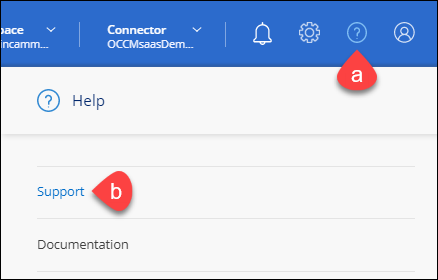
-
Recherchez le numéro de série de l'ID de compte sur la page d'inscription au support.

-
Accédez à "Site d'inscription au support NetApp" Et sélectionnez je ne suis pas un client NetApp enregistré.
-
Remplissez les champs obligatoires (ceux avec des astérisques rouges).
-
Dans le champ Product Line, sélectionnez Cloud Manager, puis votre fournisseur de facturation applicable.
-
Copiez le numéro de série de votre compte à l'étape 2 ci-dessus, vérifiez sa sécurité, puis lisez la Déclaration de confidentialité des données NetApp.
Un e-mail est immédiatement envoyé à la boîte aux lettres fournie pour finaliser cette transaction sécurisée. Assurez-vous de vérifier vos dossiers de courrier indésirable si l'e-mail de validation n'arrive pas dans quelques minutes.
-
Confirmez l'action à partir de l'e-mail.
La confirmation de la soumission de votre demande à NetApp et vous recommande de créer un compte sur le site de support NetApp.
-
Créez un compte sur le site de support NetApp en complétant le "Formulaire d'inscription de l'utilisateur du site de support NetApp"
-
Veillez à sélectionner le niveau d'utilisateur approprié, qui est généralement client/utilisateur final NetApp.
-
Veillez à copier le numéro de série du compte (960xxxx) utilisé ci-dessus pour le champ Numéro de série. Cela accélère le traitement.
-
NetApp devrait vous contacter au cours de ce processus. Il s'agit d'un exercice d'intégration unique pour les nouveaux utilisateurs.
Une fois que vous possédez votre compte sur le site de support NetApp, associez-le à votre connexion BlueXP en suivant les étapes décrites sous Client existant avec un compte NSS.
Associer les informations d'identification NSS pour le support Cloud Volumes ONTAP
L'association des informations d'identification du site de support NetApp à votre organisation BlueXP est nécessaire pour activer les flux de travail clés suivants pour Cloud Volumes ONTAP :
-
Enregistrement des systèmes Cloud Volumes ONTAP avec paiement à l'utilisation pour bénéficier d'une assistance
Vous devez fournir votre compte NSS afin d'activer le support pour votre système et d'accéder aux ressources du support technique NetApp.
-
Déploiement d'Cloud Volumes ONTAP avec modèle BYOL (Bring Your Own License)
Il est nécessaire de fournir votre compte NSS afin que BlueXP puisse télécharger votre clé de licence et activer l'abonnement pour la durée que vous avez achetée. Cela inclut des mises à jour automatiques pour les renouvellements de contrats.
-
Mise à niveau du logiciel Cloud Volumes ONTAP vers la dernière version
L'association des informations d'identification NSS à votre organisation BlueXP est différente du compte NSS associé à une connexion utilisateur BlueXP .
Ces informations d'identification NSS sont associées à votre identifiant d'organisation BlueXP spécifique. Les utilisateurs qui appartiennent à l'organisation BlueXP peuvent accéder à ces informations d'identification à partir de support > gestion NSS.
-
Si vous avez un compte au niveau du client, vous pouvez ajouter un ou plusieurs comptes NSS.
-
Si vous avez un compte partenaire ou revendeur, vous pouvez ajouter un ou plusieurs comptes NSS, mais ils ne peuvent pas être ajoutés en même temps que les comptes au niveau du client.
-
Dans le coin supérieur droit de la console BlueXP, sélectionnez l'icône aide, puis sélectionnez support.
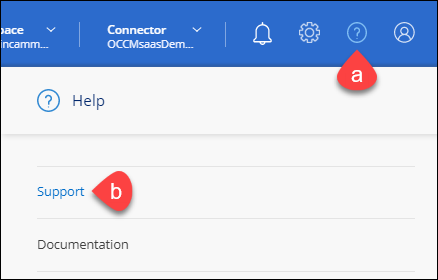
-
Sélectionnez gestion NSS > Ajouter un compte NSS.
-
Lorsque vous y êtes invité, sélectionnez Continuer pour être redirigé vers une page de connexion Microsoft.
NetApp utilise Microsoft Entra ID comme fournisseur d'identité pour les services d'authentification spécifiques à la prise en charge et à l'octroi de licences.
-
Sur la page de connexion, indiquez l'adresse e-mail et le mot de passe que vous avez enregistrés sur le site de support NetApp pour réaliser le processus d'authentification.
Ces actions permettent à BlueXP d'utiliser votre compte NSS pour des opérations telles que le téléchargement de licences, la vérification de la mise à niveau logicielle et les inscriptions de support futures.
Notez ce qui suit :
-
Le compte NSS doit être un compte de niveau client (pas un compte invité ou temporaire). Vous pouvez avoir plusieurs comptes NSS de niveau client.
-
Il ne peut y avoir qu'un seul compte NSS si ce compte est un compte de niveau partenaire. Si vous essayez d'ajouter des comptes NSS de niveau client et qu'un compte de niveau partenaire existe, le message d'erreur suivant s'affiche :
"Le type de client NSS n'est pas autorisé pour ce compte car il existe déjà des utilisateurs NSS de type différent."
Il en va de même si vous possédez des comptes NSS client préexistants et que vous essayez d'ajouter un compte de niveau partenaire.
-
Une fois la connexion établie, NetApp stockera le nom d'utilisateur NSS.
Il s'agit d'un ID généré par le système qui correspond à votre courrier électronique. Sur la page NSS Management, vous pouvez afficher votre courriel à partir du
 menu.
menu. -
Si vous avez besoin d'actualiser vos jetons d'identification de connexion, il existe également une option mettre à jour les informations d'identification dans le
 menu.
menu.Cette option vous invite à vous reconnecter. Notez que le jeton de ces comptes expire après 90 jours. Une notification sera publiée pour vous en informer.
-


